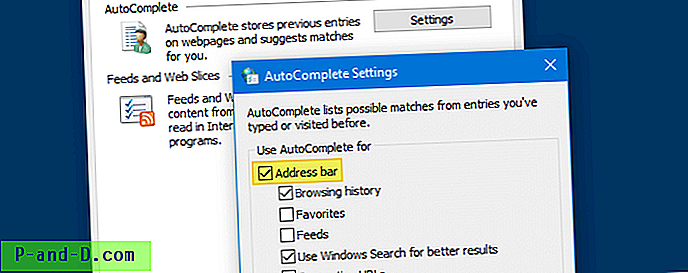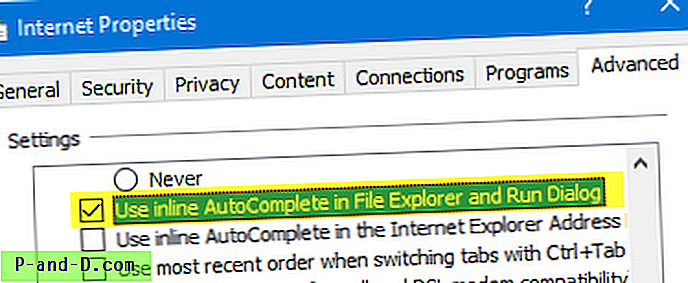Når du skriver en bane i adressefeltet Filutforsker eller Windows Utforsker, Kjør-dialogen eller i dialogboksen Opprett ny oppgave i Oppgavebehandling, vises forslagene til fil eller mappe i en listeboks.

Når du skriver en bokstav i Kjør-dialogen, fungerer kanskje ikke AutoComplete-funksjonen (rullegardinmenyen vises kanskje ikke). Når du imidlertid holder Alt-tasten og trykker på pil ned, vises kjørehistorikken riktig i en rullegardinliste. Det samme gjelder File Explorer-adressefeltet.
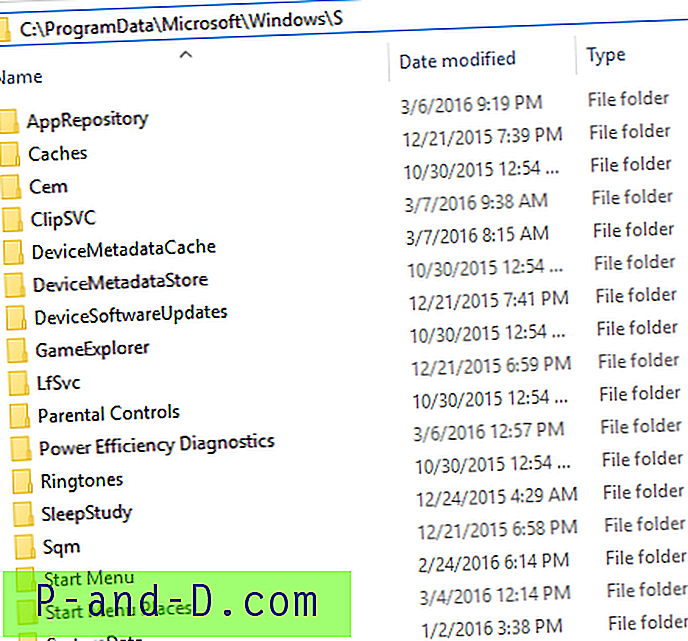
I tilfelle hvis auto-suggest-funksjonen og / eller tilleggsfullføringen (auto-fill) -funksjonene ikke fungerer, eller hvis du vil deaktivere en eller begge funksjonene, forteller dette innlegget hvordan du gjør det.
Aktiver eller deaktiver automatisk forslag (rullegardinmenyen Auto-complete)
- Start Internet Explorer, klikk på Verktøy og klikk på Alternativer for Internett:
- Velg kategorien Innhold
- Klikk på Innstillinger-knappen under kategorien AutoComplete.
- Under "Bruk autofullfør for" aktiverer du adresselinjen
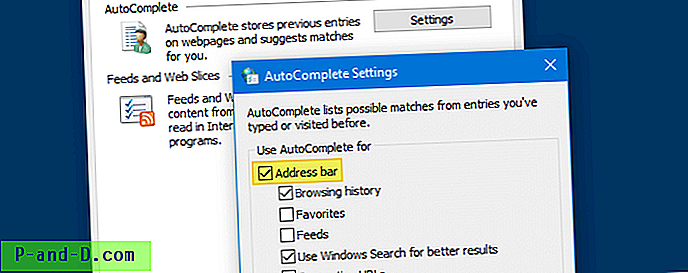
Hvis alternativet ovenfor er deaktivert, kjører ikke dialogruten AutoComplete-rullegardinmenyen. - Lukk dialogboksen Alternativer for Internett.
Innstillingen ovenfor tilsvarer følgende registerinnstilling.
Ekvivalent registerinnstilling
- Klikk Start, skriv Regedit.exe og gå til følgende gren:
HKEY_CURRENT_USER \ SOFTWARE \ Microsoft \ Windows \ Currentversion \ Explorer \ Autofullfør
- Dobbeltklikk på AutoSuggest og sett dataene til
yes(Hvis du ikke angir det, deaktiveres auto-forslag i dialogboksen Kjør og adressefeltet Utforsker.)
- Gå ut av registerredigereren.
Aktiver eller deaktiver inline Auto-Complete (Legg til ferdigstillelse eller Autofylling)
Slik aktiverer du automatisk automatisk fullføring i adressefeltet og i dialogboksen Kjør:
- Åpne Alternativer for Internet Explorer (
inetcpl.cpl) - Klikk på fanen Avansert .
- Aktiver innstillingen Bruk inline AutoComplete i File Explorer og Run Dialog .
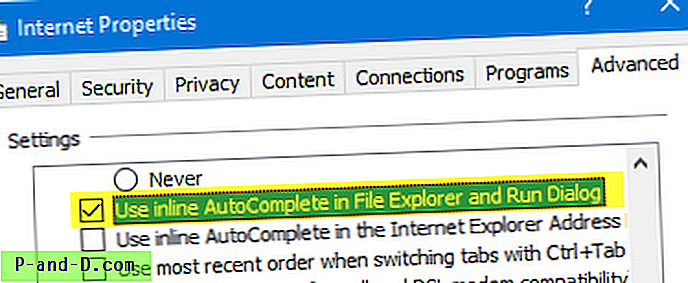
- Gå ut av dialogboksen Alternativer for Internett.
Dette muliggjør inline auto-complete (eller legge til fullføring eller auto-fill) i adressefeltet og Kjør-dialog.
Ekvivalent registerinnstilling
- Klikk Start, skriv Regedit.exe og gå til følgende gren:
HKEY_CURRENT_USER \ SOFTWARE \ Microsoft \ Windows \ Currentversion \ Explorer \ Autofullfør
- Dobbeltklikk Legg til fullføring og sett dataene til
yes - Gå ut av registerredigereren.
Etter å ha aktivert auto-suggest and inline Autocomplete i Kjør-dialogen og Explorer, er det slik det ser ut nå: